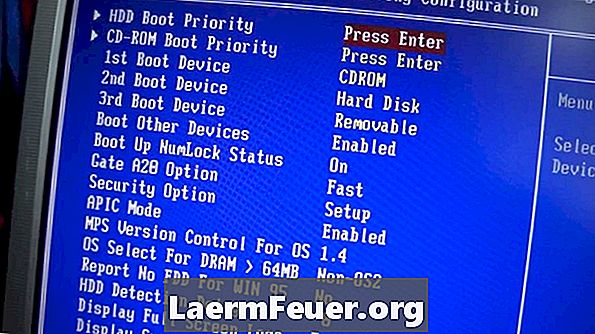
Inhalt
Das BIOS ist das grundlegendste Betriebssystem Ihres Computers. Das bedeutet, dass es sich bei allen Änderungen in der Systemkonfiguration befinden muss, damit keine Fehlfunktionen oder unerwünschten Funktionen angezeigt werden. Das Platzieren von zwei Boot-Optionen bedeutet, dass sich zwei separate Betriebssysteme auf unterschiedlichen Partitionen auf der Festplatte befinden. Dazu müssen Sie einige BIOS-Optionen konfigurieren und sicherstellen, dass sie erkannt werden.
Anweisungen
-
Starten Sie den Computer neu und drücken Sie die zugewiesene Taste (die in einer ersten Meldung auf dem Bildschirm angezeigt wird), um das BIOS aufzurufen. Dieser Schlüssel ist normalerweise "ESC" oder ein Teil der "F *" - Familie.
-
Gehen Sie mit den Pfeiltasten zum Menü "Boot" in Ihrem BIOS.
-
Gehen Sie mit den Pfeilen zur Option "Firs Boot Device". Drücken Sie "Enter", um die Liste der verfügbaren Optionen zu öffnen. Wählen Sie "HDD" und drücken Sie zur Bestätigung "Enter".
-
Blättern Sie zu den Optionen, um das zweite, dritte und vierte Startgerät auszuwählen. Setzen Sie diese Optionen auf "null" oder lassen Sie das Feld leer. Wenn Sie zwei Boot-ups verwenden, ist es nur Ihr Ziel, dass der Computer nach Betriebssystemen auf der Festplatte sucht.
-
Drücken Sie "ESC" und dann "Y", um die Änderungen zu speichern. Der Computer wird neu gestartet und ist auf die beiden Startoptionen vorbereitet.